
Satura rādītājs:
- Autors John Day [email protected].
- Public 2024-01-30 10:56.
- Pēdējoreiz modificēts 2025-01-23 14:59.

Pārvērtiet savu esošo vadu zvanu par viedo durvju zvanu. Saņemiet paziņojumu uz savu tālruni vai savienojiet pārī ar esošo durvju kameru, lai saņemtu fotoattēlu vai video brīdinājumu jebkurā laikā, kad kāds zvana pie durvīm.
Uzziniet vairāk vietnē fireflyelectronix.com/product/wifidoorbell
1. darbība: instalējiet un pieslēdziet WiFi durvju zvanu


Pievienojiet WiFi durvju zvanu pie sava zvana signāla vai pie durvju zvana transformatora. Ja veicat vadu pieslēgšanu pie transformatora, iespējams, būs jāmēra vadi, kas iet pie transformatora, lai noteiktu, kuri no tiem tiek atskaņoti. Tie būs vadi, kuriem nav sprieguma.
2. darbība: instalējiet mājas palīgu


Ja jums vēl nav instalēts mājas palīgs, dodieties uz mājas palīga vietni, lai atrastu norādījumus šeit:
Mēs iesakām instalēt Hass.io versiju Raspberry Pi 3. Tam ir ļoti vienkāršs grafiskais interfeiss ērtai konfigurēšanai.
3. darbība: iestatiet MQTT brokeri mājas palīgā
Instalējiet un konfigurējiet MQTT brokeri mājas palīgā. Mēs iesakām izmantot Mosquitto brokeri, nevis mājas palīga iebūvēto MQTT. Jūs varat instalēt Mosquitto papildinājumu Hass.io papildinājumos.
4. darbība: iestatiet automatizāciju mājas palīgā



Sadaļā konfigurācija dodieties uz automatizāciju.
Pievienojiet jaunu automatizāciju. Sadaļā Aktivizētāja veids izvēlieties MQTT. Izveidojiet tēmu. Kaut kas līdzīgs ha/durvju zvans/paziņo. Atcerieties to, iestatot WiFi durvju zvanu, veicot šādas darbības.
Izlaist nosacījumus. Jums nav nepieciešams, ja vēlaties, lai šī automatizācija darbotos visu laiku.
Pievienojiet darbību. Mūsu piemērā mēs nosūtām iOS paziņojumu un pievienojam kameras plūsmu no mūsu priekšējo durvju kameras.
5. darbība: konfigurējiet WiFi durvju zvanu

Nospiediet pogu SW1 10 sekunžu laikā pēc akumulatora ievietošanas. Pēc 10 sekundēm tas pārslēgsies miega režīmā. Zilais gaismas diode sāks mirgot.
Izveidojiet savienojumu ar wifi piekļuves punktu ar nosaukumu Firefly-xxxxxx
6. darbība: atveriet konfigurācijas portālu


Atveriet pārlūkprogrammu un dodieties uz vietni 192.168.244.1
Noklikšķiniet uz Konfigurēt ierīci
Ievadiet sava mājas tīkla WiFi nosaukumu un paroli.
Sadaļā Iestatījumi ievadiet mājas palīga/Raspberry Pi IP adresi. Portam jābūt 1883. Lietotāja vārds un parole tiek izmantota, konfigurējot MQTT brokeri.
MQTT tēmai šī ir tā, kuru iestatījāt Home Assistant automatizācijā. ha/durvju zvans/paziņot
Noklikšķiniet uz Saglabāt, un ierīce tiks restartēta. Restartējot, jums vajadzētu saņemt paziņojumu no mājas palīga.
Ieteicams:
Kontrolējiet mājas apgaismojumu, izmantojot Google palīgu, izmantojot Arduino: 7 soļi

Kontrolējiet mājas apgaismojumu, izmantojot Google palīgu, izmantojot Arduino: (Atjauninājums līdz 2020. gada 22. augustam: šī pamācība ir 2 gadus veca un balstās uz dažām trešo pušu lietotnēm. Jebkuras izmaiņas viņu pusē var padarīt šo projektu neveiksmīgu. Tas var vai nevar būt strādājiet tagad, bet varat to izmantot kā atsauci un mainīt atbilstoši
Durvju zvana paziņojums vājdzirdīgiem, izmantojot mājas automatizāciju (ESP-tagad, MQTT, Openhab): 3 soļi

Durvju zvana paziņojums vājdzirdīgiem, izmantojot mājas automatizāciju (ESP-tagad, MQTT, Openhab): šajā instrukcijā es parādīšu, kā es integrēju savu parasto durvju zvanu savā mājas automatizācijā. Šis risinājums ir labi piemērots cilvēkiem ar dzirdes traucējumiem. Manā gadījumā es to izmantoju, lai saņemtu paziņojumu, ja bērnu dzimšanas dienas ballītē istaba ir aizņemta un trokšņaina. Es
Kontrolējiet zvanu zvanu ātrumu, izmantojot Arduino: 4 soļi
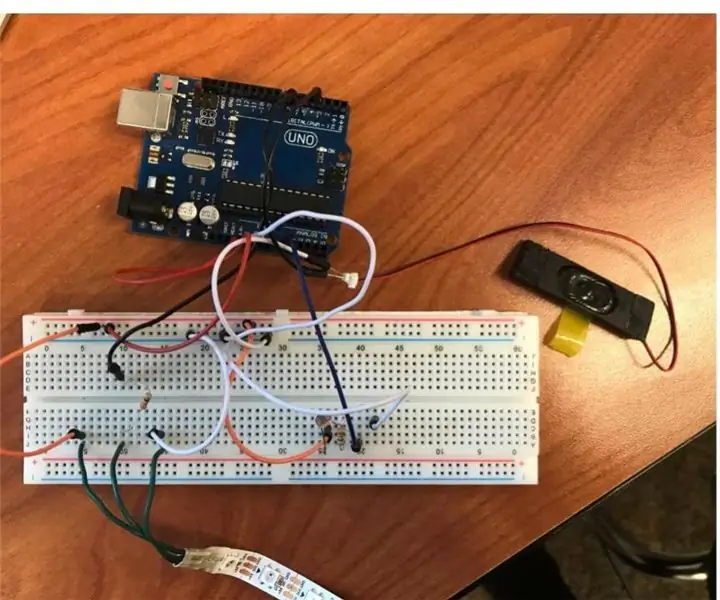
Kontrolējiet zvanošo zvanu ātrumu, izmantojot Arduino: šī pamācība parādīs, kā ieprogrammēt sloksnes gaismas diodi, lai tā atbilstu Arduino atskaņotajām notīm. Jūs varat arī paātrināt vai palēnināt dziesmu, pietuvinot roku tuvāk vai tālāk no fotorezistora. Mans piemērs ir ar dziesmu J
Pārvērtiet vadu durvju zvanu par viedo durvju zvanu, izmantojot IFTTT: 8 soļi

Pārvērtiet savu vadu durvju zvanu par viedo durvju zvanu, izmantojot IFTTT: WiFi durvju zvans pārvērš jūsu esošo vadu durvju zvanu par gudru durvju zvanu. https://www.fireflyelectronix.com/product/wifidoor
Parallax Basic Stamp II izmantošana, lai attālināti zvana durvju zvanu: 4 soļi (ar attēliem)

Parallax Basic Stamp II izmantošana, lai attālināti zvanītu durvīm: problēma? Suns, kurš pārāk satraukti, kad zvana durvju zvans. Risinājums? Zvaniet pie durvīm nejaušā laikā, kad neviena nav, un neviens uz to neatbild, lai sunim radītu pretnosacījumus - lai izjauktu saikni, ka zvana durvju zvans
